Qui ne connaît pas : une grande collection de PDFs sur le disque dur, et tu cherches désespérément un document spécifique. Parcourir des milliers de fichiers peut s'avérer être une tâche fastidieuse. Mais cela n'a pas à être le cas! Avec la bonne technique, tu peux indexer et rechercher tous tes PDFs en un éclair. Dans ce guide, je vais te montrer comment créer un index dans Adobe Acrobat pour trouver facilement tes PDFs.
Principales conclusions
- En créant un index dans Adobe Acrobat, tu peux rechercher très rapidement tes documents PDF.
- L'indexation est un processus unique qui te fait gagner beaucoup de temps à long terme.
- Tu peux sélectionner des dossiers spécifiques et personnaliser la recherche.
Guide étape par étape
Etape 1: Ouvrir la recherche avancée
Pour commencer le processus, ouvre d'abord Adobe Acrobat sur ton ordinateur et accède à la recherche avancée. Tu peux le faire rapidement en appuyant sur les touches Ctrl + Maj + F. Cela t'amènera au menu de recherche avancée, te permettant de définir des paramètres de recherche plus précis.
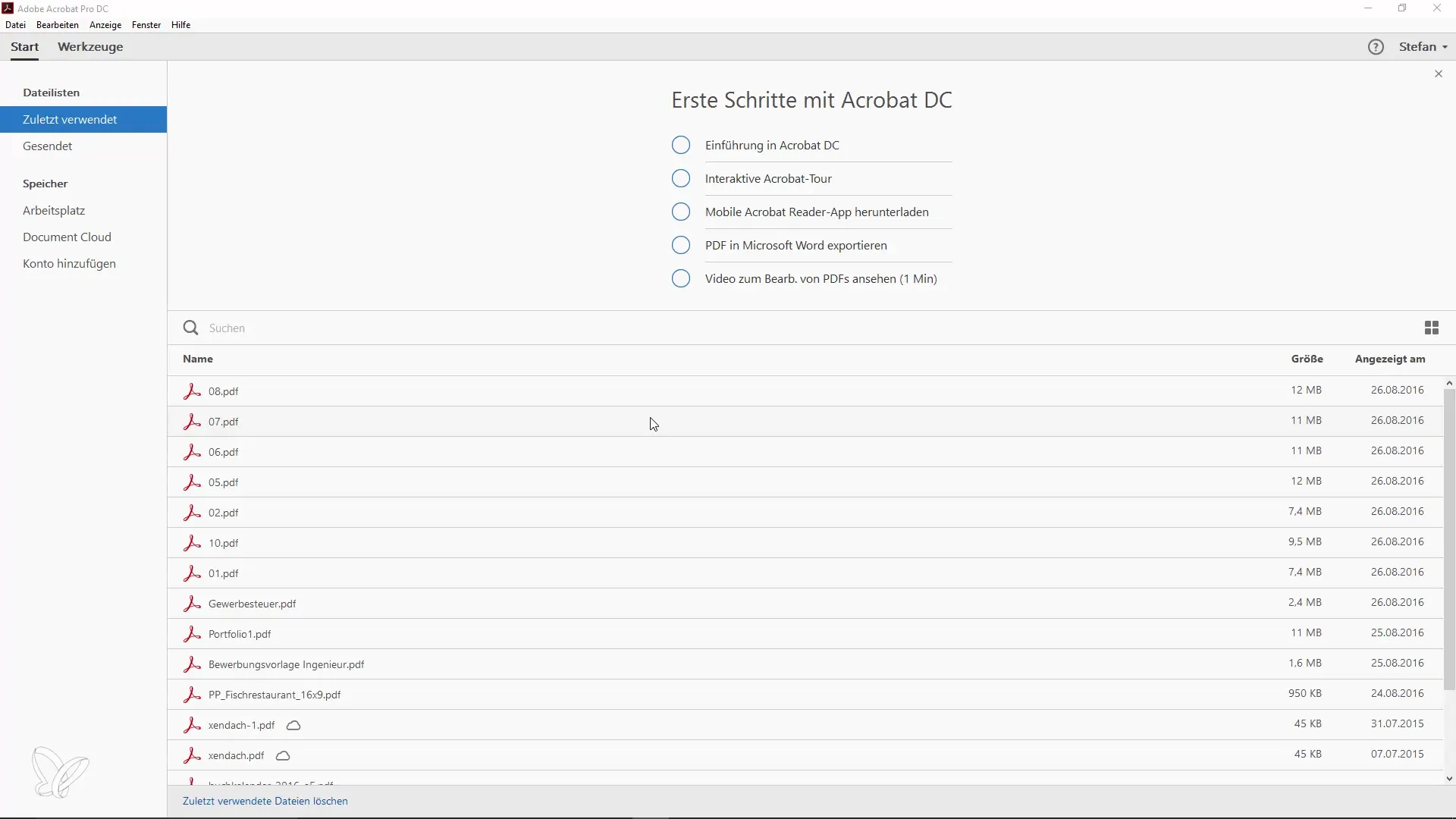
Etape 2: Sélectionner le dossier de recherche
Maintenant, tu dois choisir le dossier que tu souhaites parcourir. Sélectionne l'emplacement approprié où se trouvent tes PDFs. Assure-toi que tous les sous-dossiers sont également pris en compte, au cas où tu aurais également enregistré des documents là-bas. Tu peux vérifier directement dans ton gestionnaire de fichiers combien de sous-dossiers existent et si les PDFs y sont effectivement stockés.
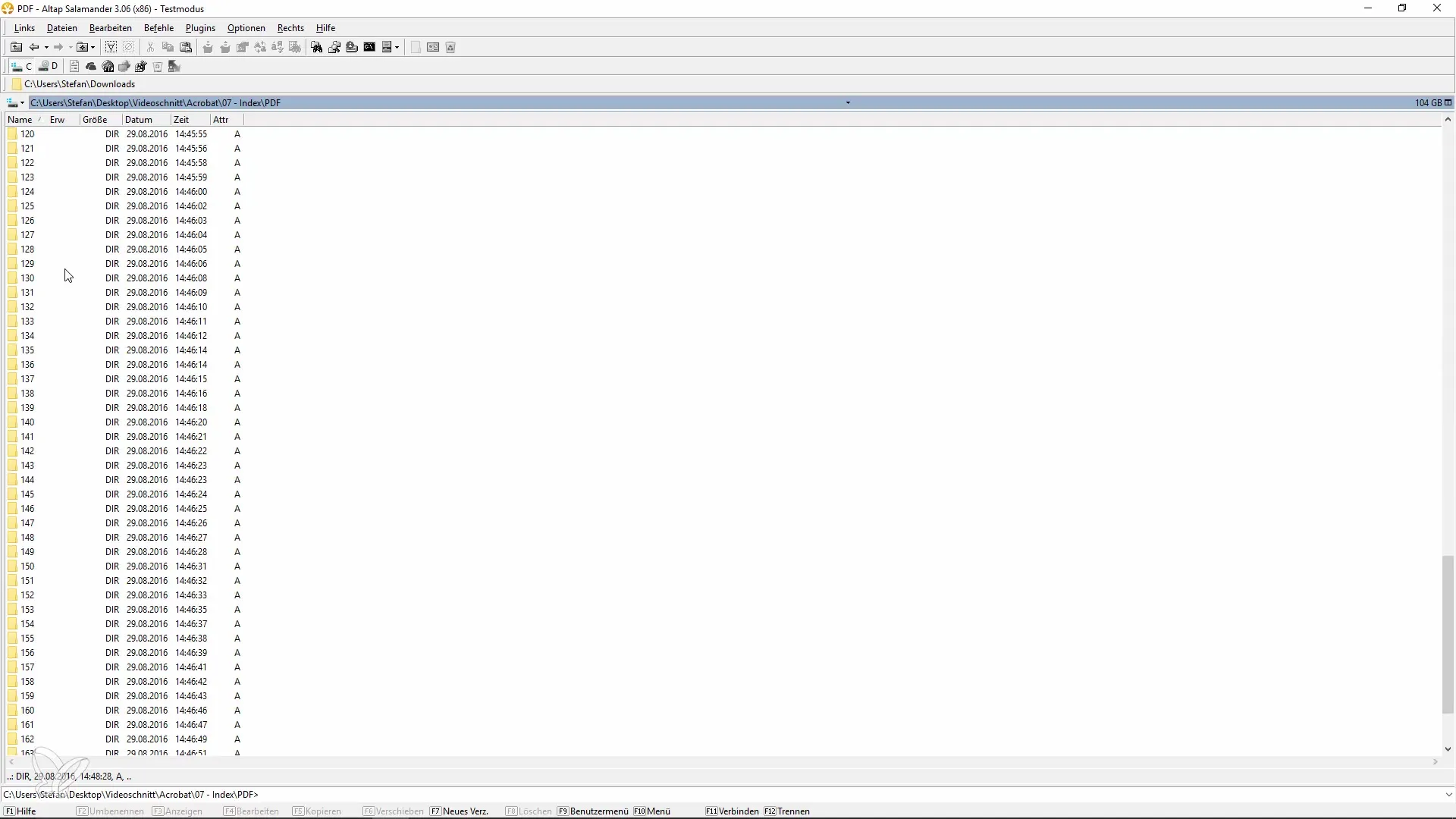
Etape 3: Effectuer la recherche
Entre maintenant le mot recherché ou le terme spécifique que tu veux rechercher. Clique sur "Rechercher" et observe le fonctionnement du système. Plus il y a de PDFs dans le dossier, plus la recherche peut prendre du temps. Dans mon exemple avec plus de 100 PDFs, la recherche a duré près d'une minute.
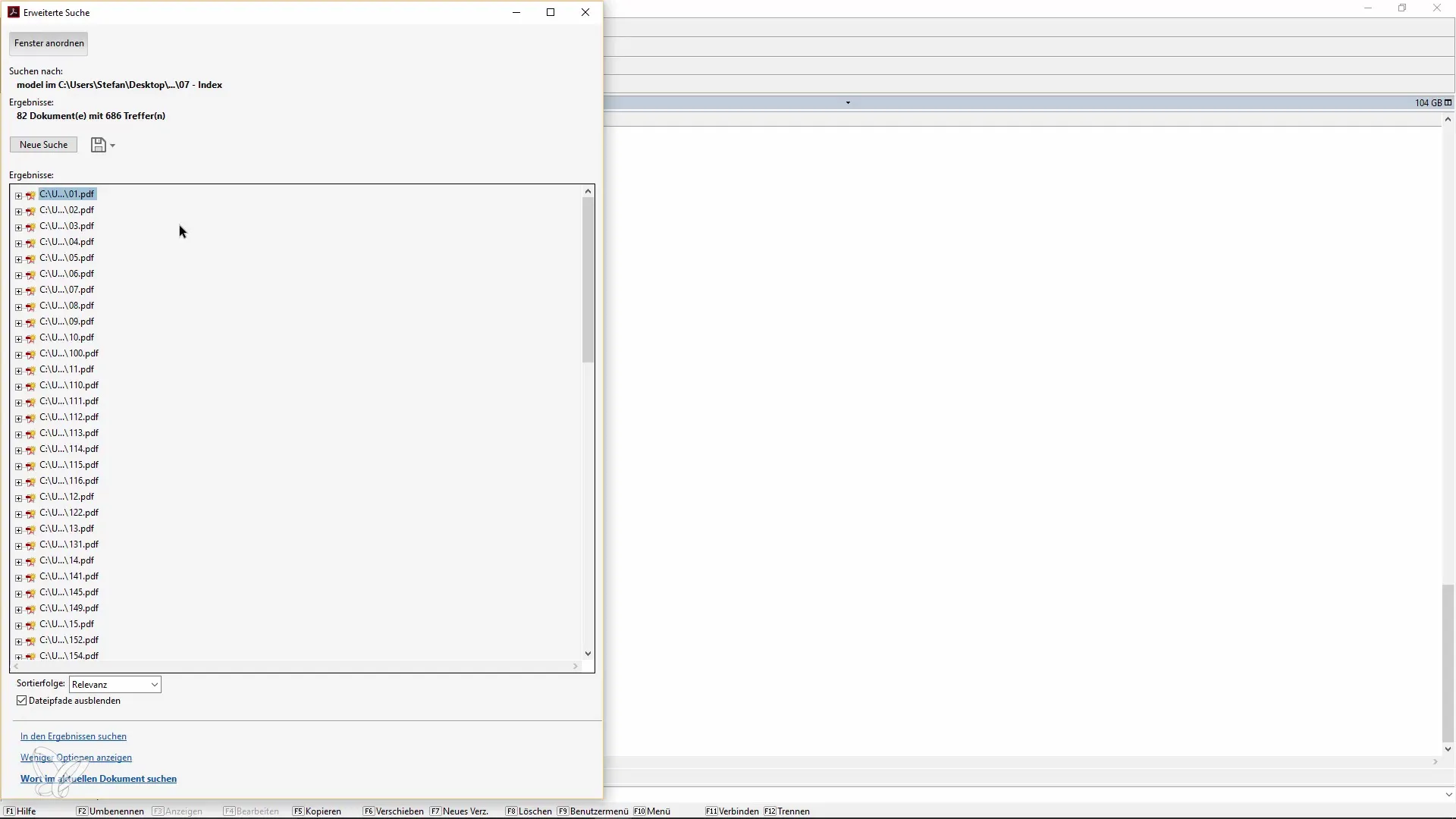
Etape 4: Créer un index
Pour accélérer le processus de recherche à l'avenir, tu devrais créer un index. Pour ce faire, va dans "Outils" d'Adobe Acrobat et recherche "Index". Clique sur "Nouvel Index" pour commencer le processus de création d'index.
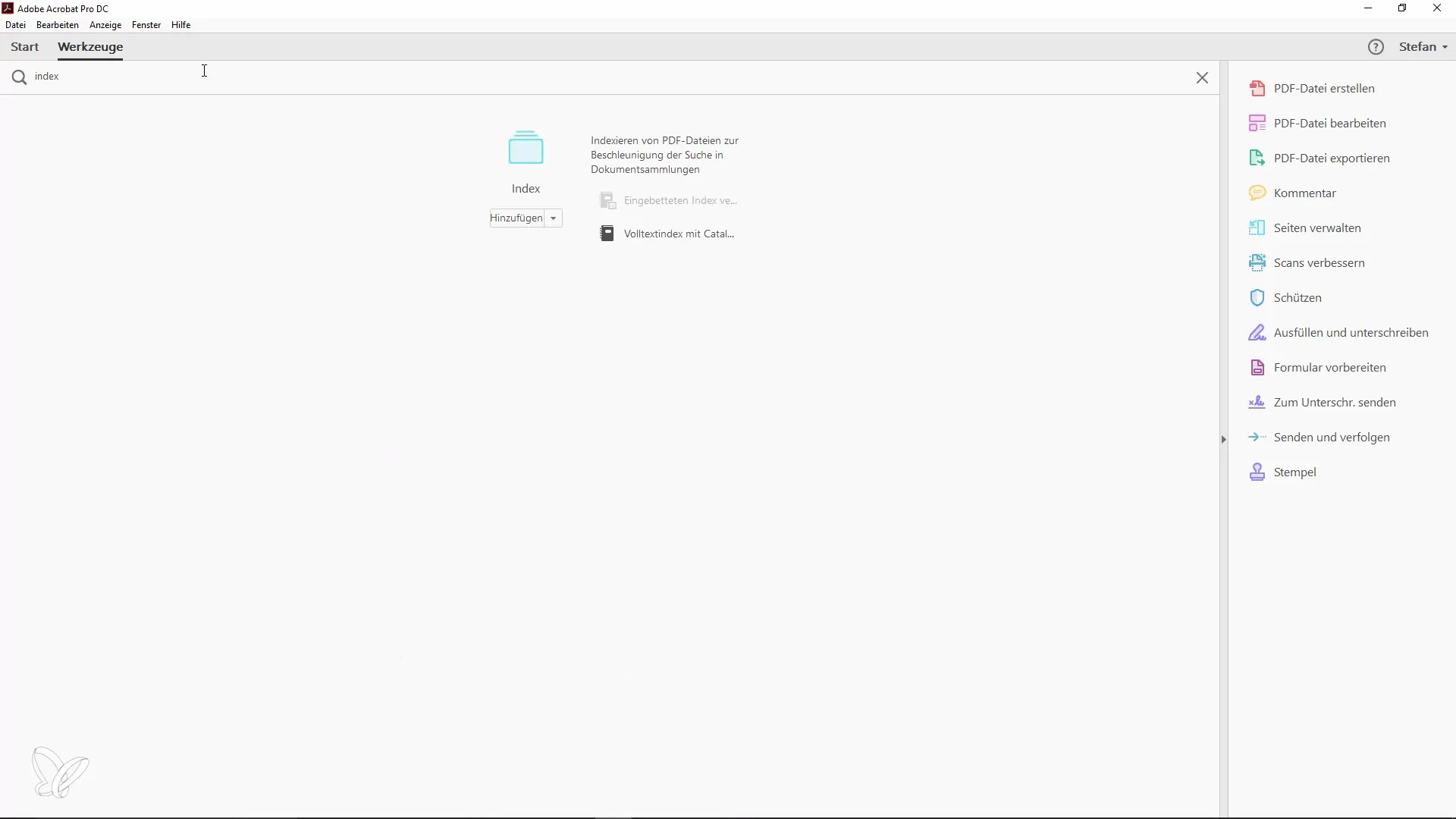
Etape 5: Nommer l'index
On te demandera maintenant de saisir un nom pour le nouvel index. Choisis un nom significatif, comme par exemple "Collection_PDF_Photographie". Cela t'aidera à identifier facilement l'index plus tard. Assure-toi également d'inclure une brève description de l'index.
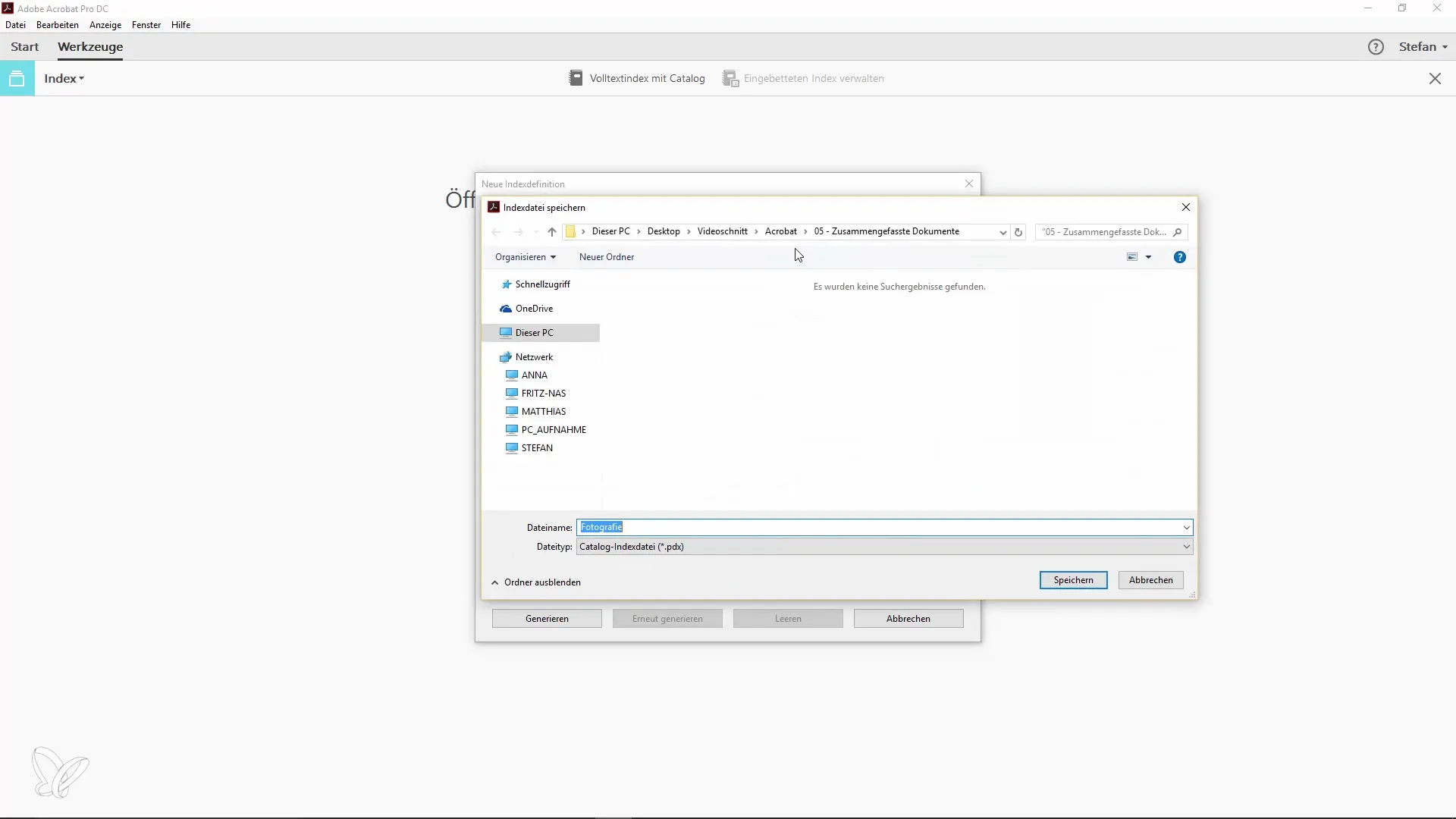
Etape 6: Ajouter des dossiers
Maintenant, tu peux sélectionner les dossiers à inclure dans l'index. Copie les chemins des dossiers souhaités dans le presse-papiers et colle-les en conséquence. Tu as également la possibilité d'exclure des dossiers individuels si tu ne souhaites pas indexer certains documents.
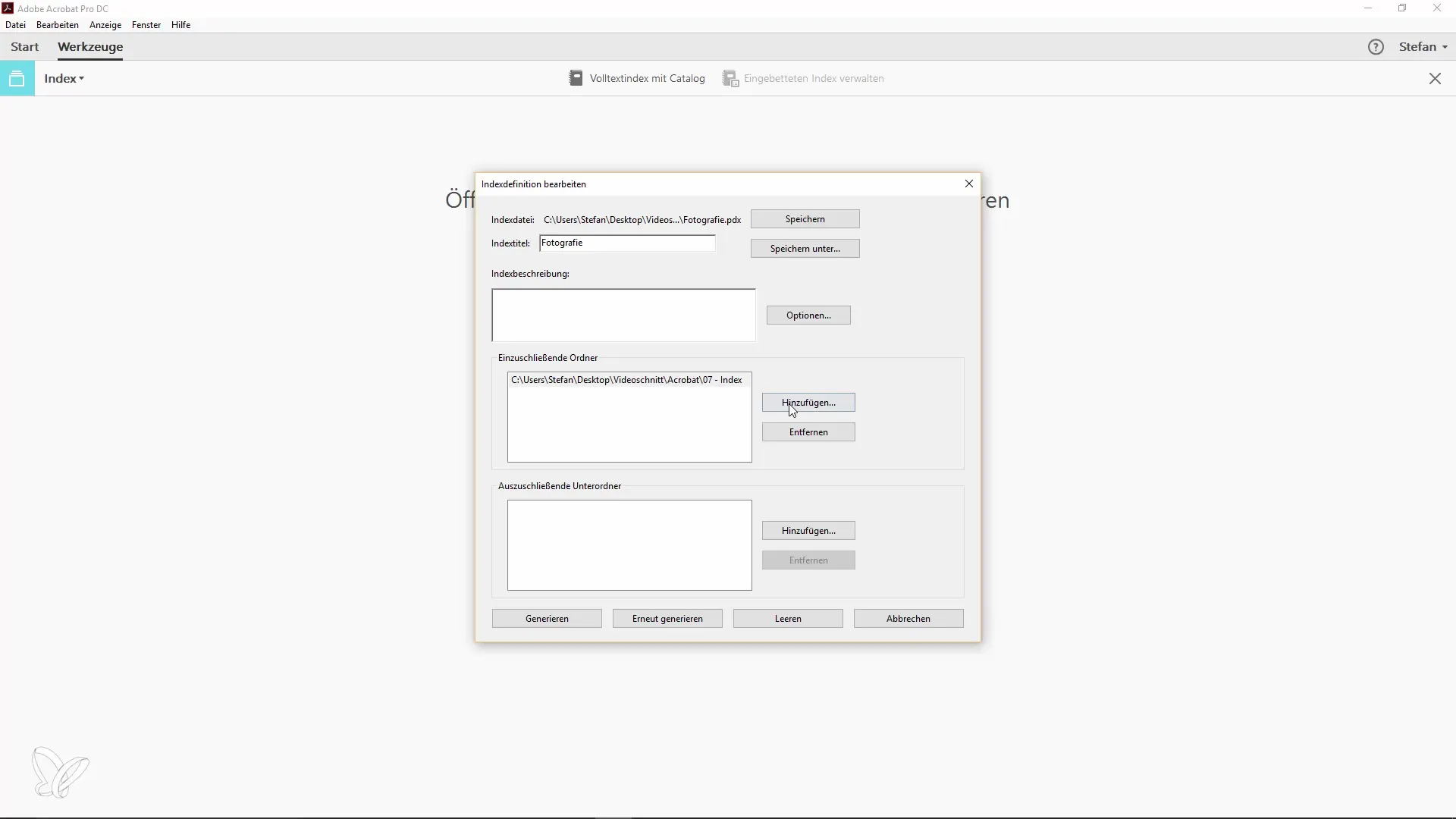
Etape 7: Générer l'index
Appuie maintenant sur "Générer" pour créer l'index. Ce processus ne dure généralement pas longtemps - souvent presque aussi court qu'une recherche manuelle le serait. L'avantage de l'index est que tu n'as vraiment besoin de réaliser cette opération qu'une seule fois.
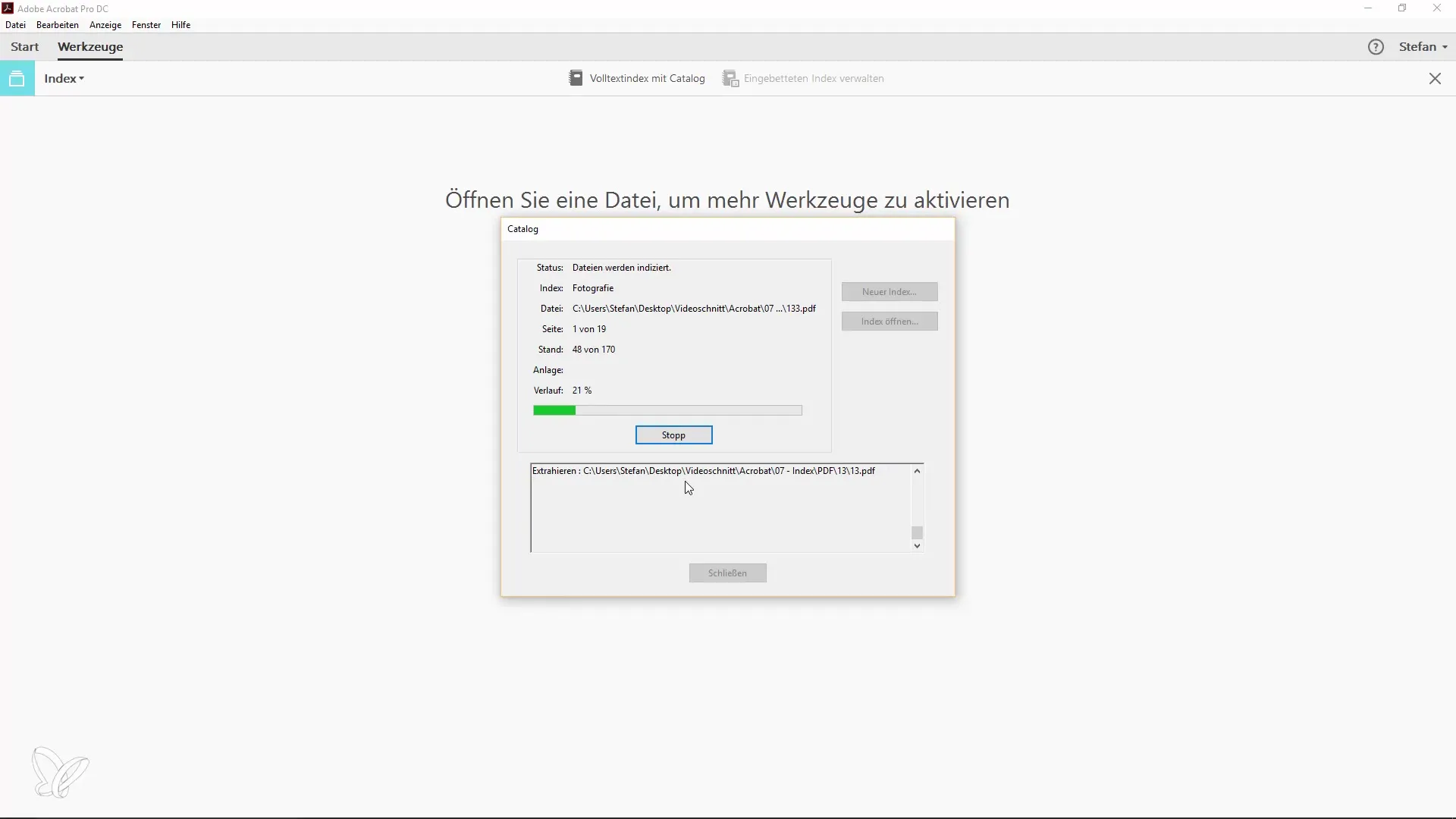
Etape 8: Utiliser la recherche avancée avec le nouvel index
Une fois l'index créé, tu peux l'utiliser à tout moment. Ouvre à nouveau la recherche avancée avec Ctrl + Maj + F et sélectionne le nouvel index créé sous "Afficher plus d'options". Ajoute-le, et tu peux commencer à parcourir les documents.
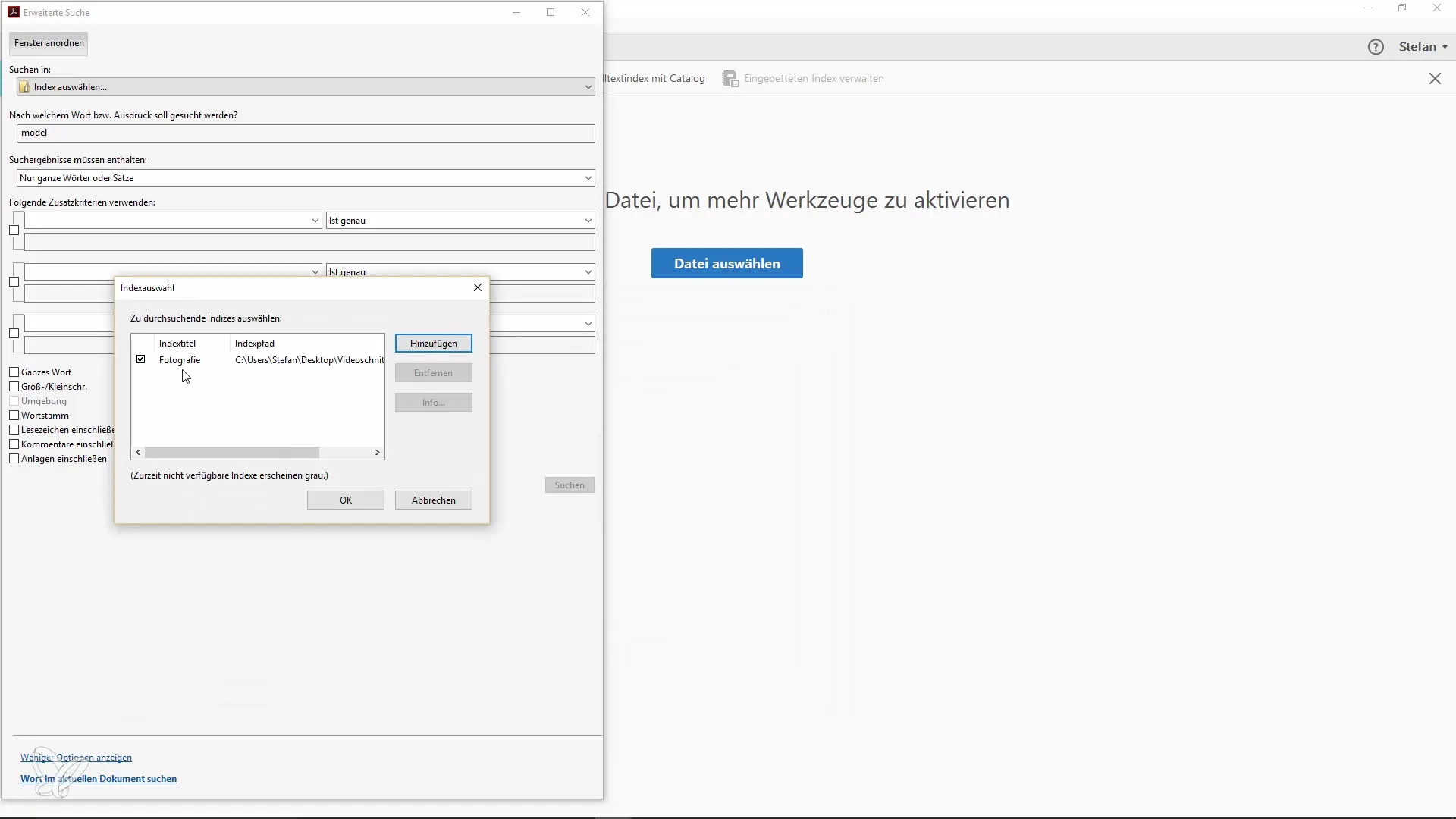
Étape 9: Examiner les résultats
Rentrez à nouveau le mot-clé de recherche. Vous verrez que les résultats s'affichent presque instantanément. Vous pouvez cliquer sur les résultats et accéder directement au document correspondant. N'oubliez pas de trier les types de fenêtres selon vos besoins pour obtenir une meilleure vue d'ensemble.
Étape 10: Définir des critères de recherche supplémentaires
Pour pouvoir rechercher de manière plus précise, vous pouvez également définir divers critères de recherche supplémentaires. Vous pouvez par exemple préciser si seuls les mots entiers ou également certaines majuscules et minuscules doivent être recherchés. Expérimentez avec ces paramètres pour obtenir les meilleurs résultats.
Résumé
La création d'un index dans Adobe Acrobat vous permet de naviguer rapidement et efficacement à travers une grande collection de documents PDF. En quelques étapes seulement, vous pouvez économiser du temps et accélérer considérablement votre recherche grâce à l'indexation. C'est un investissement initial qui se révèle rentable à long terme.
Questions fréquemment posées
Comment créer un index dans Adobe Acrobat?Ouvrez Acrobat, allez dans "Outils" et recherchez "Index". Cliquez sur "Nouvel Index" et suivez les instructions.
Puis-je ajouter plusieurs dossiers à un index?Oui, vous pouvez sélectionner et ajouter plusieurs dossiers lors de la création d'un index.
Combien de temps prend la création d'un index?La durée dépend du nombre de PDF, mais ne dure généralement pas plus que quelques minutes.
Puis-je personnaliser la recherche?Definitivement! Vous pouvez personnaliser des critères de recherche tels que les mots entiers, la casse, etc.
L'index est-il mis à jour automatiquement?Non, vous devez mettre à jour l'index manuellement lorsque vous ajoutez de nouveaux PDF.


